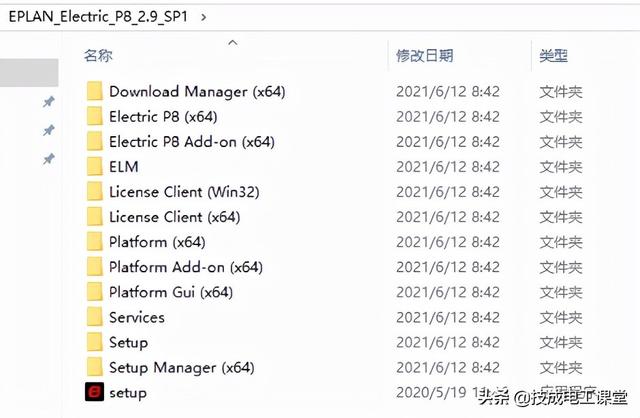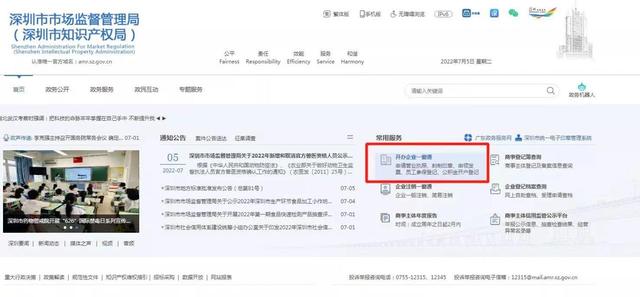win10游戏设置分辨率是多少合适(win10纯净版系统如何调整steam分辨率的设置方法)
有很多深度技术的小伙伴,可能都是通过绝地求生,俗称吃鸡,才知道steam的吧,它是一个很火爆的游戏平台,然而有不少用户在Steam中玩游戏的时候,发现分辨率不适合,导致图像模糊的问题,其实,我们可以自己手动调整的,下面深度系统小编就来分享一下具体的设置方法。
方法如下:
1、首先,在win10纯净版系统桌面上,点击打开安装好的Steam平台。

2、打开后,点击菜单栏上的Steam。

3、在子菜单里,点击‘Preferences’。

4、打开了偏好设置窗口,点击左边的‘家用流式传输’.

5、点击打开后,点击上面的‘高级客户端选项’。

6、打开了一个小窗口,点击上面的分辨率选项。

7、在弹出的选项里,点击选中需要的分辨率,然后点击‘确定’按钮就行了。

以上是深度技术系统分享关于win10纯净版中修改Steam分辨率的设置方法,希望能够帮助到大家。
,免责声明:本文仅代表文章作者的个人观点,与本站无关。其原创性、真实性以及文中陈述文字和内容未经本站证实,对本文以及其中全部或者部分内容文字的真实性、完整性和原创性本站不作任何保证或承诺,请读者仅作参考,并自行核实相关内容。文章投诉邮箱:anhduc.ph@yahoo.com